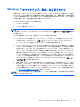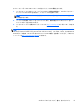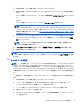User guide
1. 開かれているすべてのプログラムを閉じます。
2. [スタート]→[コンピューター]→[プロパティ]の順に選択します。
3. [システムの保護]→[システムの復元]→[次へ]の順に選択し、画面の説明に沿って操作します。
[System Recovery](システム リカバリ)
注意: この手順はすべてのユーザー情報を削除します。情報の損失を防ぐため、システムのリカバ
リ後に復元できるように、すべてのユーザー情報をバックアップするようにしてください。
[System Recovery]プログラムを使用する前に、必ず[システムの復元]の手順を実行してください。
34 ページのシステムの復元を参照してください。
[System Recovery]を実行すると、ハードディスク ドライブが完全に消去および再フォーマットされる
ため、作成したすべてのデータ ファイルが削除されます。その後、オペレーティング システム、プ
ログラム、およびドライバーが再インストールされます。ただし、工場出荷時にインストールされて
いなかったソフトウェアは、別途再インストールする必要があります。これには、ワークステーショ
ンのオプション製品ボックスに付属のメディアに収録されているソフトウェア、およびインストール
したすべてのソフトウェアが含まれます。
リカバリ メディア セットは、HP のサポート窓口から購入できます。日本での製品サポートについて
は、日本向け製品に付属の小冊子、『サービスおよびサポートを受けるには』または HP の Web サイ
ト、
http://www.hp.com/support を参照してください。日本以外の国や地域でのサポートについては、
http://www8.hp.com/us/en/contact-hp/ww-contact-us.html (英語サイト)から該当する国や地域、ま
たは言語を選択してください。HP のサポート窓口に連絡してリカバリ メディア セットを購入するこ
とも可能です。
注記: Microsoft オペレーティング システムが搭載されていないシステムでは、一部の機能を使用
できない場合があります。
[System Recovery]を実行するには、以下の方法のどちらかを選択する必要があります。
●
リカバリ イメージを使用する:ハードディスク ドライブに保存されているリカバリ イメージか
ら[System Recovery]を実行します。リカバリ イメージは、工場出荷時のソフトウェアのコピーが
含まれたファイルです。リカバリ イメージから[System Recovery]を実行する方法については、
35 ページの復元用パーティション イメージからの[System Recovery](システム リカバリ)の
実行を参照してください。
●
リカバリ メディアを使用する:別途購入したリカバリ メディアから[System Recovery]を実行し
ます。
復元用パーティション イメージからの[System Recovery](システム リカバリ)の実行
注意: [System Recovery]を実行すると、作成したデータおよびインストールしたプログラムがすべ
て削除されます。
HP 製品にプリインストールされている Windows システムでは、復元用パーティションが作成されて
います。この復元用パーティションを使用して、工場出荷時のオペレーティング システムを復元でき
ます。
Windows 7 のバックアップ、復元、およびリカバリ
35